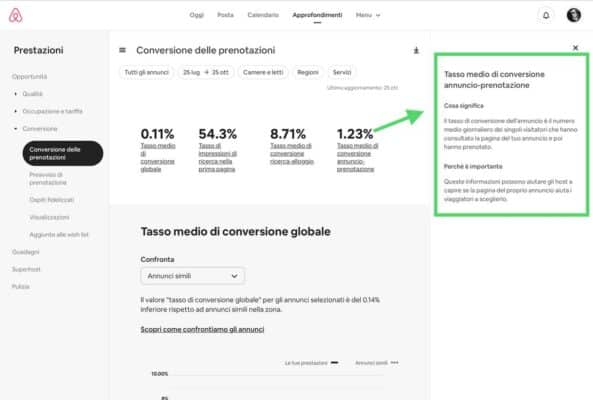Se sei un host su Airbnb e vuoi migliorare i tuoi risultati, aumentare le prenotazioni e capire dove puoi fare meglio, allora il pannello “Insights” è uno strumento fondamentale per te. Si tratta di un’area professionale segreta ricca di strumenti avanzati dove Airbnb raccoglie e presenta statistiche dettagliate sul tuo annuncio, le visualizzazioni, i tassi di conversione e molto altro.
In questa guida ti spieghiamo come attivare gli Insights su Airbnb e ti illustreremo tutte le funzionalità disponibili, passo dopo passo.
✅ Cosa sono gli Airbnb Insights?
Gli Insights sono un pannello avanzato di analisi offerto da Airbnb per i “host professionali”. Ti permettono di monitorare in tempo reale:
- L’andamento delle visualizzazioni
- Le prenotazioni ricevute
- I guadagni stimati
- Il confronto con altri annunci nella tua zona
- Il rendimento del tuo annuncio (CTR, tasso di prenotazione, ecc.)
Tutti questi dati ti aiutano a capire cosa funziona e cosa migliorare per ottenere più prenotazioni e recensioni migliori.
🛠️ Come attivare gli “Strumenti per host professionali”
Per accedere al pannello Insights, devi attivare gli strumenti professionali su Airbnb.
Step-by-step:
- Accedi al tuo account Airbnb da desktop (da app è limitato).
- Vai su Airbnb.com > Menu in alto a destra > Strumenti per host professionali
- Clicca su “Attiva”
- Una volta attivati, troverai una nuova voce chiamata “Insights” nella barra di navigazione dell’area Host.
⚠️ Nota: gli Insights sono disponibili solo per host con almeno 1 annuncio attivo e prenotazioni recenti.
📈 Cosa puoi vedere nel pannello “Insights” di Airbnb?
Una volta attivati, ecco cosa troverai nella sezione “Insights”, suddivisa in 4 aree principali:
1. Performance dell’annuncio
Qui puoi analizzare:
- Visualizzazioni annuncio: quante persone hanno visto il tuo annuncio in un dato periodo
- Prenotazioni ricevute: numero totale e per fascia temporale
- Tasso di prenotazione (conversion rate): rapporto tra chi vede l’annuncio e chi prenota
- Click sul calendario: quando un ospite apre il tuo calendario
- Durata media soggiorni e lead time (tempo tra prenotazione e check-in)
2. Confronto con altri host
Una delle funzioni più utili del pannello! Puoi confrontare le tue statistiche con quelle di:
- Annunci nella tua stessa area geografica
- Alloggi con caratteristiche simili (numero di camere, servizi, tipo di struttura)
Ti permette di capire se sei competitivo sul mercato locale e quali metriche migliorare (prezzo, descrizione, foto, politiche).
3. Feedback degli ospiti
In questa sezione puoi analizzare:
- Le valutazioni medie ricevute (check-in, pulizia, comunicazione, ecc.)
- Il confronto con la media di altri host
- Le recensioni recenti con suggerimenti
- L’evoluzione della tua reputazione nel tempo
💡 Questo ti aiuta a identificare se un determinato aspetto sta penalizzando il tuo annuncio (es. ritardi nella risposta, pulizia, ecc.)
4. Reddito stimato e analisi guadagni
In questa area puoi:
- Visualizzare il tuo reddito totale e netto per mese, trimestre o anno
- Vedere il guadagno per prenotazione
- Stimare quanto puoi guadagnare se ottimizzi prezzi e disponibilità
- Confrontare il tuo reddito con quello medio nella tua zona
🧠 Perché usare gli Airbnb Insights?
Usare il pannello Insights ti permette di:
- Capire cosa migliorare nel tuo annuncio per ottenere più visibilità
- Ottimizzare foto, descrizione e prezzi
- Controllare il rendimento mese per mese
- Scoprire se la tua tariffa è competitiva nella tua zona
- Ricevere consigli personalizzati direttamente da Airbnb
Se hai dubbi, contattami pure su Whatsapp e ti aiuterò gratuitamente!